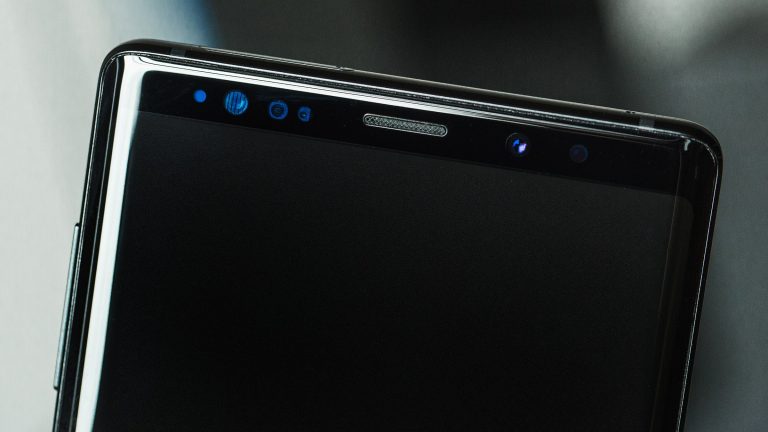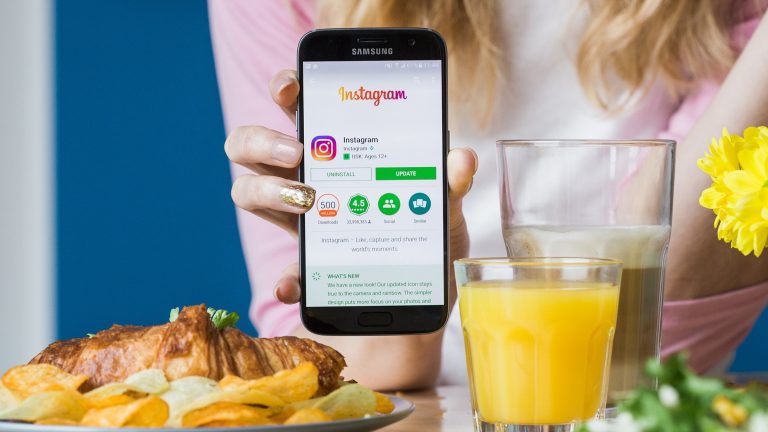Как использовать Google Translate в автономном режиме с помощью камеры телефона
Вы готовитесь к следующему отпуску за границей? Как вы занимаетесь иностранными языками? Находясь за границей, вы можете встретить дорожные знаки и меню ресторанов, предлагаемых только на иностранном языке. Не бойтесь, их можно быстро перевести с помощью камеры смартфона? Вот как сделать эти мгновенные переводы даже в автономном режиме.
Горячие клавиши:
Google Lens: увеличительное стекло в мире
Объектив – это функция Google, которая позволяет использовать камеру вашего смартфона для получения информации об окружающем мире. Помимо распознавания известных памятников, выполнения поиска в Google и попыток угадать породу собаки вашего соседа (попробуйте, если вы мне не верите), Google Lens позволяет вам выбирать и копировать текст, который появляется на снимках, которые вы делаете. Затем вы можете использовать Google Translate этот текст.
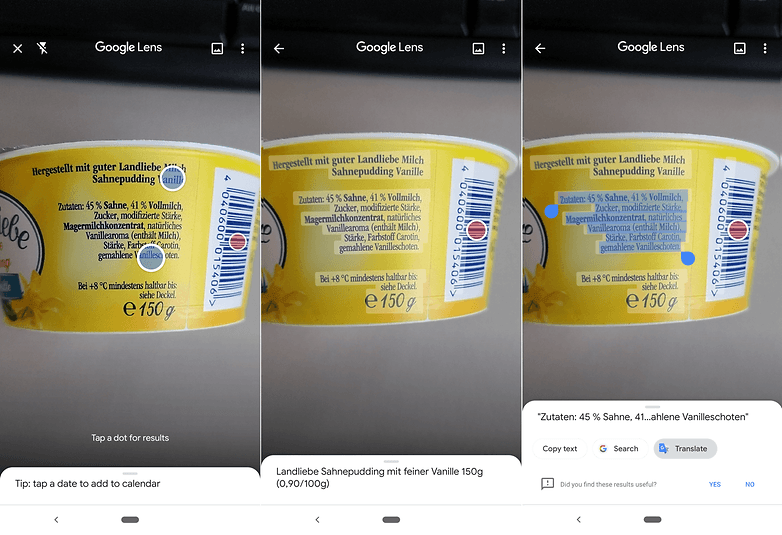
Переводы всегда под рукой / © NextPit
Процедура перевода проста:
- открыто Google Lens
- Создайте рамку для того, что вы хотите перевести
- Коснитесь текста и выберите его, перетащив ползунки
- Среди различных опций, которые появятся внизу экрана, вы найдете Перевести
К сожалению, вы не можете воспользоваться этими функциями в автономном режиме. К счастью, когда у вас нет Wi-Fi или мобильных данных, Google Translate приходит вам на помощь!
Google Translate: безграничный потенциал
Я уверен, что вы уже знакомы с Google Translate, важной службой, которая очень часто присутствует по умолчанию на некоторых устройствах. Если нет, я рекомендую вам бесплатно скачать его из магазина Google Play:
переводчик Google
![]()
Благодаря минималистичному интерфейсу и интуитивно понятному взаимодействию, типичному для приложений Google, вы можете быстро переводить отдельные слова или целые предложения без каких-либо усилий с более чем 100 различных языков. Но сегодня мы сосредоточимся на очень полезной функции, которая позволяет вам использовать камеру вашего смартфона для ускорения процесса перевода.
Эта функция, доступная на 29 языках, позволит вам легко ориентироваться за границей и лучше всего работает с дорожными знаками или довольно крупным текстом, предпочтительно заглавными буквами, с четко определенными символами.
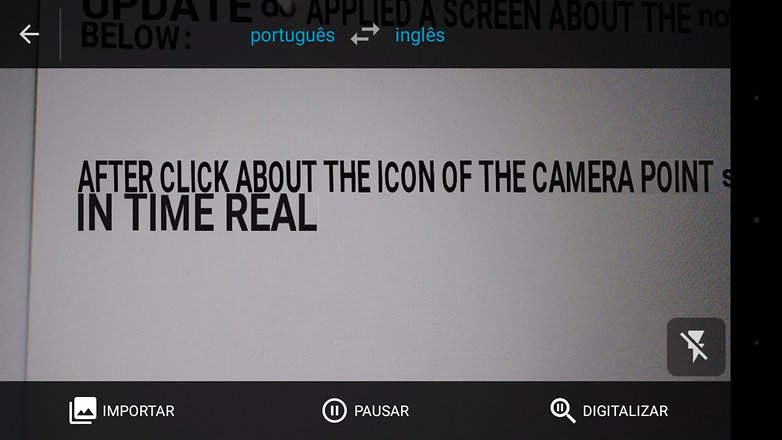
Просто создайте рамку для текста на смартфоне, чтобы быстро перевести его / © NextPit
Как получить мгновенный перевод с помощью камеры смартфона
Выполните следующие действия, чтобы использовать камеру смартфона для перевода текста:
- открыто переводчик Google
- Выберите желаемые языки в синей полосе вверху
- Выберите значок камеры слева от параметров
- Рамка текста для живого перевода
Эта функция также доступна в автономном режиме, но поддерживает не все языки. Он будет работать только с теми, которые ранее были загружены на ваше устройство и доступны для мгновенного перевода. Если этот параметр недоступен для выбранных языков и вы не можете загрузить пакет из всплывающего окна (просто щелкните значок глаза, чтобы он появился), вам просто нужно сфотографировать контент, который вы хотите перевести.
Теперь выделите пальцем слова, которые хотите перевести. Вы также можете использовать Выбрать все возможность перевести весь контент и скопировать перевод, чтобы поделиться им по электронной почте или WhatsApp, и все это одним нажатием. Не забывайте, что слишком мелкие и недостаточно освещенные тексты могут не дать точных результатов.
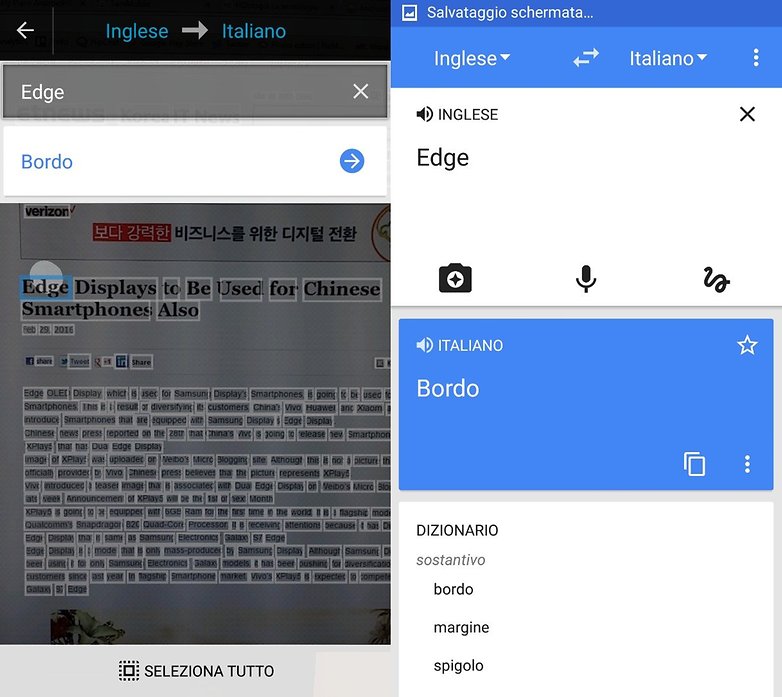
Чтобы использовать эту опцию, вам необходимо подключиться к Интернету! / © NextPit
Как скачать, обновить или удалить языки
Как упоминалось выше, не все языки поддерживают мгновенный перевод с помощью камеры. Однако, если интересующий вас язык является одним из поддерживаемые языки, убедитесь, что вы загрузили его на свое устройство. Чтобы скачать новый пакет:
- Откройте Google Translate
- Нажмите на язык, отображаемый вверху
- Щелкните значок стрелки, чтобы начать загрузку (для загрузки доступны не все языки)
- Нажмите на Скачать
- Когда процесс будет завершен, вы увидите новый значок рядом с языком.
Чтобы обновить языковые пакеты, которые вы уже загрузили, или удалить языковые пакеты, которые вам больше не нужны, вам необходимо сначала подключиться к сети, а затем:
- Откройте Google Translate
- Нажмите на три черточки в верхнем левом углу.
- Нажмите на Офлайн-перевод
- Нажмите на Обновитесь до обновить до пакета более высокого качества или значок корзины, чтобы удалить пакет
Как перевести старые фото
Это еще не все, с помощью Google Translate вы можете не только переводить на месте с помощью камеры вашего смартфона, но и импортировать изображения, уже сделанные в прошлом, из вашей галереи. Таким образом, вы можете сохранить изображения и перевести их позже. В этом случае вам просто нужно открыть приложение, нажать на камеру, а затем на значок галереи, отображаемый в нижнем левом углу. Выберите фотографию и выделите текст: Google Translate отобразит перевод на дисплее.
Google Фото также объединяет функции объектива
Вы также можете использовать ту же технологию в приложении Google Фото для изображений, которые вы сделали ранее или сделали резервную копию в облаке. Сделать это:
- Откройте Google Фото
- Нажмите на фото, которое содержит текст для перевода.
- Прикоснитесь к Google Lлоготип Ens внизу
- Как и в предыдущей процедуре, коснитесь, выберите и переведите текст
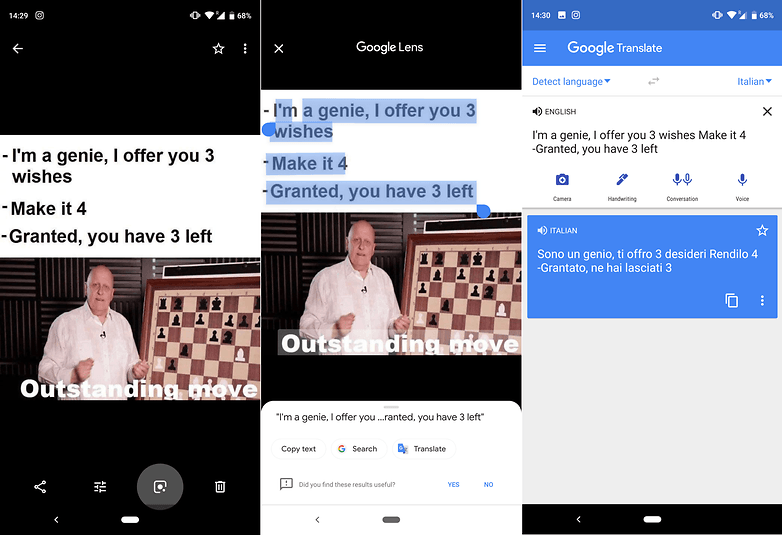
Процедура практически такая же на Google Photo / © NextPit
Что вы думаете? Вы уже используете Google Translate или Lens для навигации на иностранных языках за границей с помощью камеры Android?